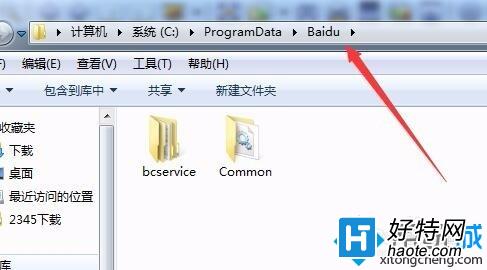win7系統無法刪除bcservice進程怎麼辦
具體方法如下:
1、打開系統任務管理器,可以看進程列表中看到bcservice.exe;
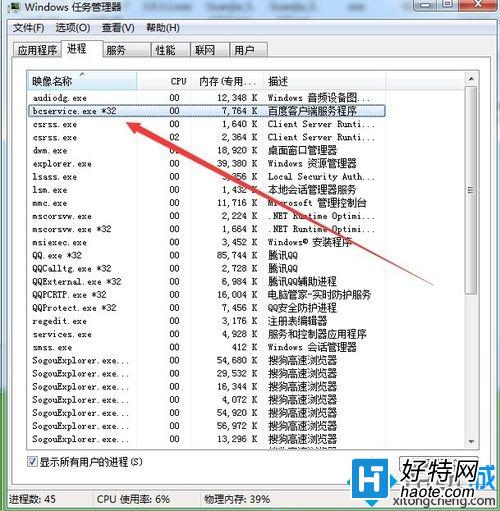
2、選中bcservice.exe進程,點擊結束任務,發現無法中止進程;
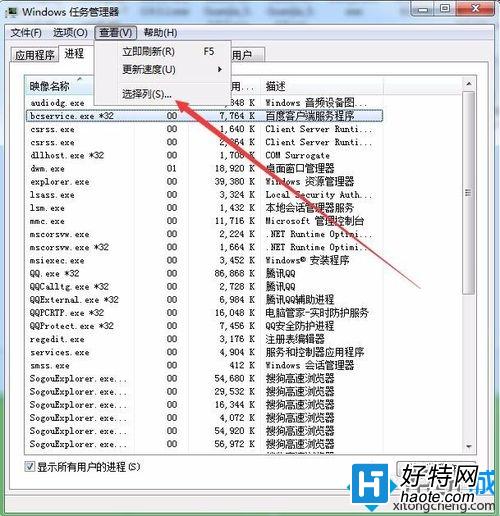
3、我們點擊上面的“查看”菜單,在彈出菜單中選擇“選擇列”菜單項;
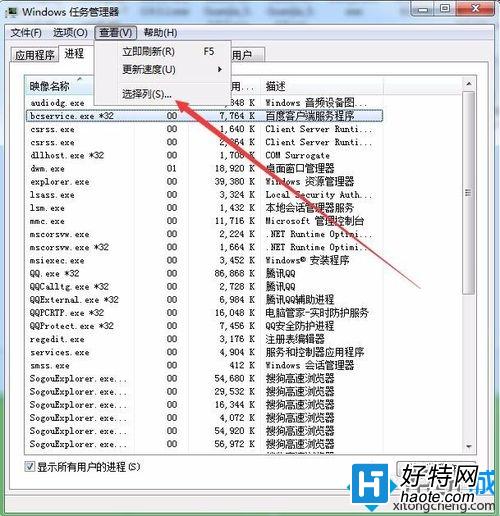
4、然後在彈出菜單中選中“PID(進程標識符)”前面的復選框;
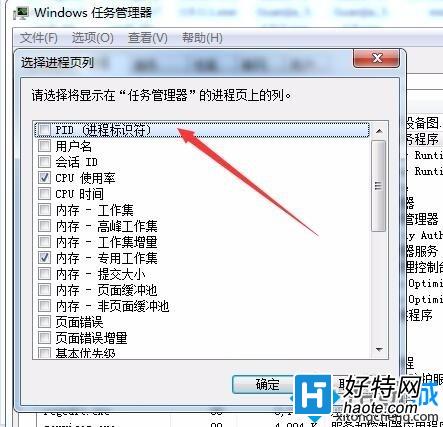
5、這時可以在進程列表中看到bcservice.exe對應的PID為3664;
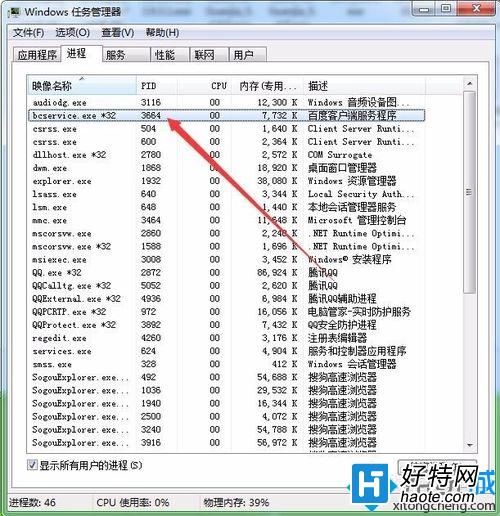
6、我們再按下組合鍵Win+R,然後打開的運行對話框中輸入命令cmd,點擊確定按鈕;

7、在打開的Dos窗口中,輸入命令tasklist /svc,接下回車鍵;

8、這時可以看到bcservice.exe對應的3664運行的服務為bcservice;
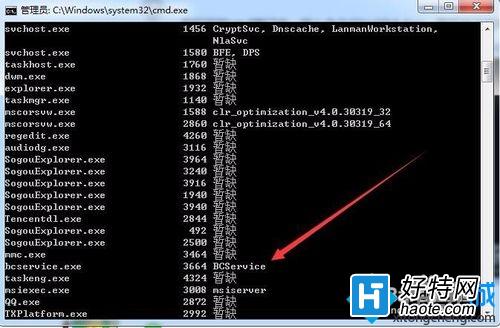
9、回到系統桌面,右鍵點擊“計算機”圖標,在彈出菜單中選擇“管理”菜單項;
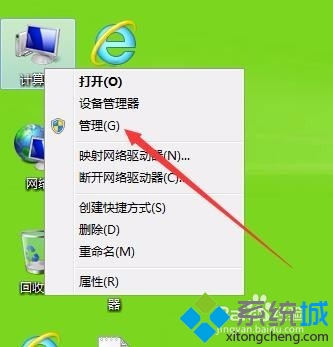
10、在打開的計算機管理窗口中,選擇中左側的“服務”項;
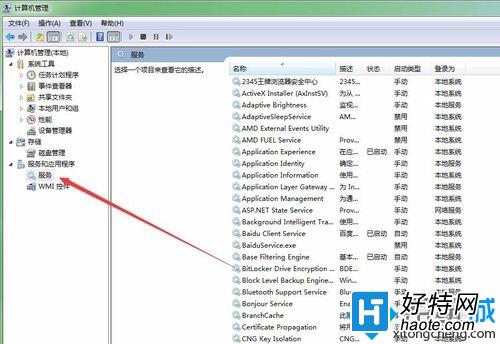
11、這時可以在右側窗口中找到Baidu Client service服務;
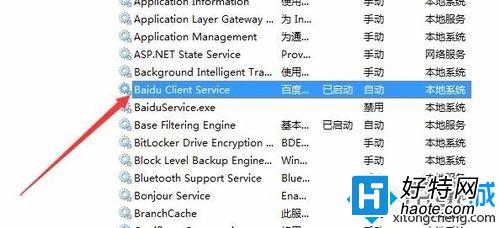
12、雙擊上面的服務,打開其屬性窗口,然後在啟動類型選擇為“禁用”一項;
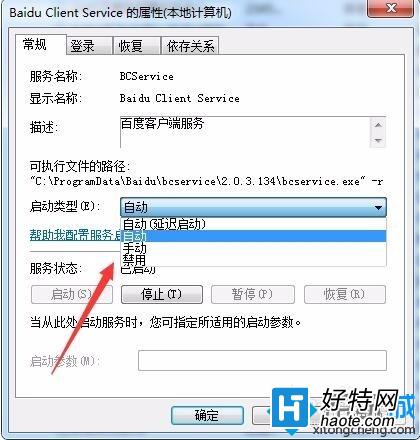
13、再次回到任務管理器窗口中,可以看到bcservice.exe進程已沒有了,然後打開C:\ProgramData\Baidu文件夾,在這裡直接把bcservice文件夾刪除,以再就再也不會看到bcservice.exe進程了。